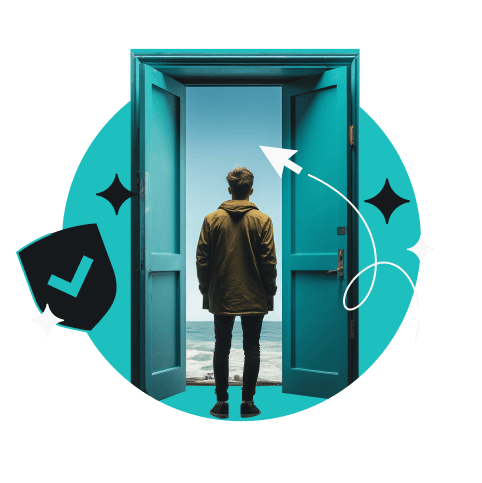Google en connaît un bout, notamment votre emplacement géographique. Cela peut être pratique si vous souhaitez que les résultats de recherche Google correspondent à l’endroit où vous vous trouvez. Toutefois, si vous souhaitez que vos résultats de recherche ne soient pas liés à vos coordonnées géographiques, découvrez comment changer votre emplacement sur Google Chrome. Voici plusieurs options pour y parvenir.
Sommaire
Pourquoi changer d’emplacement sur Google Chrome ?
Statistiquement parlant, vous utilisez probablement Google Chrome en ce moment même. En tant que navigateur principal, ce navigateur utilise les données de géolocalisation pour personnaliser votre expérience Internet et la rendre plus adaptée à votre région.
Le problème est que ce n’est pas toujours souhaitable. Voici quelques raisons légitimes de plonger dans les paramètres d’emplacement de Google Chrome :
- Masquer son emplacement : des publicités et même des escroqueries peuvent être ciblées en fonction de votre emplacement. Toutefois, si vous fournissez des données inexactes, celles-ci ne pourront pas vous cibler. Par ailleurs, il est beaucoup plus difficile de tomber dans le piège d’une arnaque dans une langue que vous ne comprenez pas.
- Éviter la discrimination par les prix : les commerces ajustent souvent leurs prix en fonction du lieu de résidence de leurs clients. Parfois, cela signifie qu’ils peuvent les augmenter simplement parce que le client vit dans un pays où le niveau de vie est plus élevé. En tant que client, vous souhaitez probablement éviter cela, et vous pouvez le faire en changeant votre emplacement en ligne.
- Tester vos applications : tester les paramètres basés sur l’emplacement sans avoir à se déplacer à l’étranger peut être intéressant pour les créateurs de sites Internet et d’extensions. Changer d’emplacement en ligne sur Google Chrome répond à ce besoin spécifique.
Voyons comment faire en sorte que Google Chrome gère votre localisation géographique.
Comment changer d’emplacement sur Google Chrome, sur un PC ou un Mac
Vous utilisez probablement Google Chrome plus souvent que Google lui-même. Voici quelques conseils pour ceux qui utilisent Chrome sur un PC ou un Mac.
Le seul moyen de changer votre emplacement actuel est de définir manuellement votre emplacement dans Google Chrome. Vous pouvez le faire en utilisant les propres outils de Google, ce qui implique de modifier les paramètres de développeur. Ne vous en faites pas, c’est plus facile qu’il n’y paraît !
- Ouvrez un onglet Chrome et appuyez sur CTRL + Maj + I pour accéder au mode inspection.
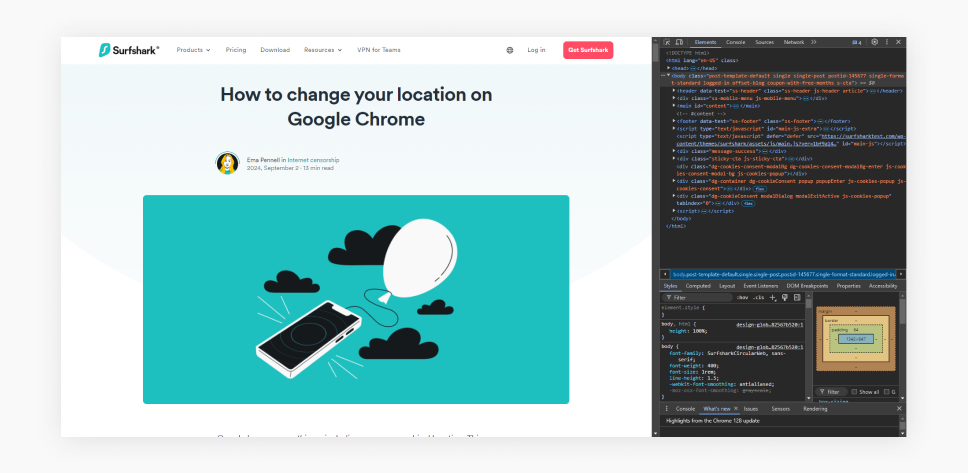
- Cliquez sur l’icône à trois points.
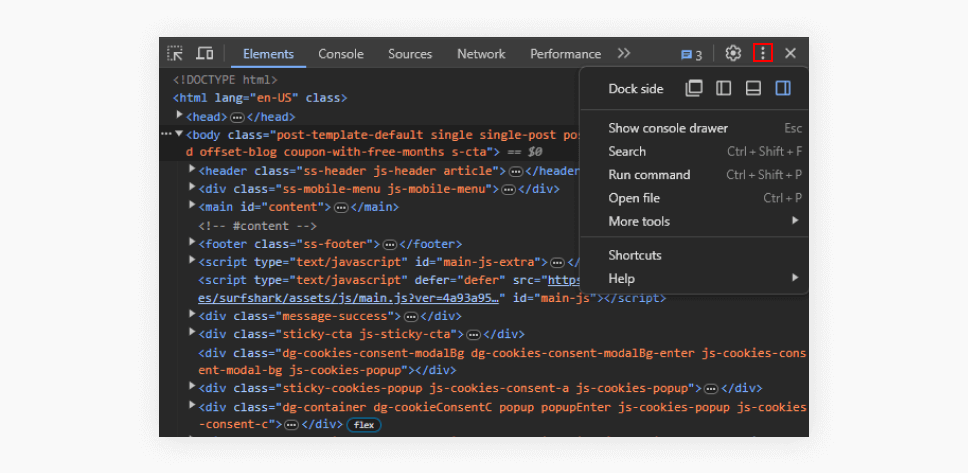
- Choisissez Plus d’outils.
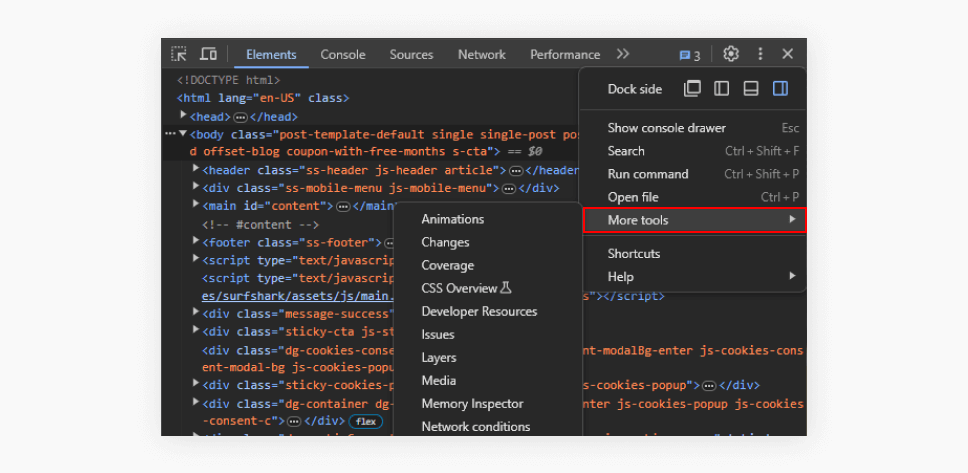
- Faites défiler jusqu’à Capteurs.
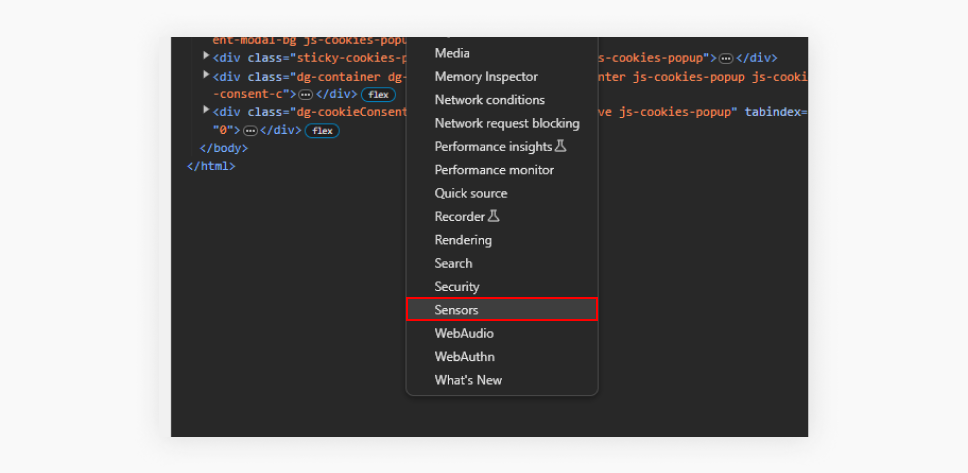
- Utilisez le menu déroulant Géolocalisation pour choisir l’un des emplacements prédéfinis.
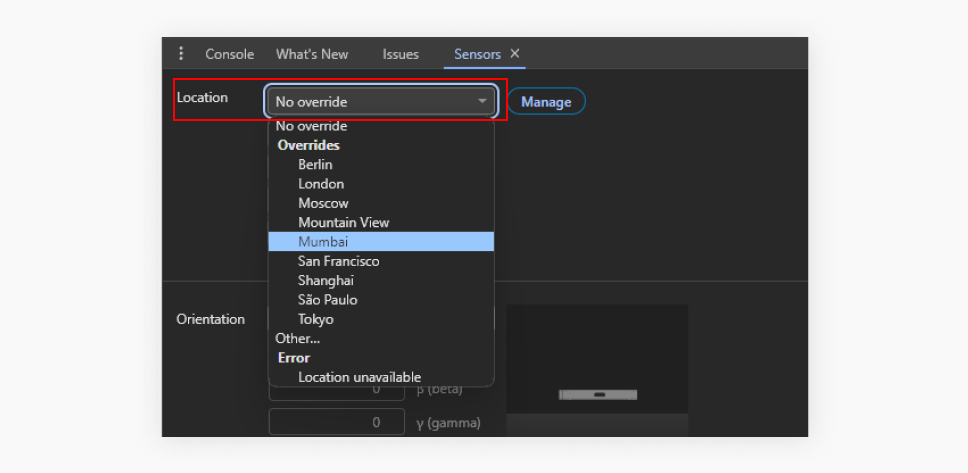
- Et voilà !
Conseil : vous pouvez définir un emplacement personnalisé en choisissant Emplacement personnalisé dans le menu déroulant Géolocalisation et en saisissant la latitude et la longitude. Comme il est difficile de mémoriser de telles informations, vous pouvez trouver la latitude et la longitude de l’emplacement souhaité sur Google Maps :
- Accédez à Google Maps.
- Recherchez l’emplacement souhaité.
- Effectuez un clic droit à cet endroit sur la carte.
- Cliquez sur les coordonnées pour les copier.
- Collez-les dans la fenêtre appropriée.
Toutefois, il y a quelques réserves à ce sujet :
- L’emplacement personnalisé ne fonctionne que sur l’onglet Chrome où vous avez effectué les changements.
- Cela ne fonctionne pas avec des outils de géolocalisation plus efficaces, comme le suivi basé sur l’IP (Internet Protocol).
Vous vous demandez ce que vous pouvez faire d’autre concernant la géolocalisation sur Google Chrome ? Vous pouvez essayer de la désactiver.
Comment désactiver la géolocalisation sur Google Chrome
Souhaitez-vous que Google ne tienne tout simplement pas compte de votre emplacement plutôt que de changer votre emplacement en ligne ? Si tel est le cas, vous pouvez changer certains paramètres.
- Ouvrez Google Chrome sur votre PC ou votre Mac.
- Cliquez sur l’icône à trois points en haut à droite et choisissez Paramètres (ou tapez chrome://paramètres dans la barre d’adresse).
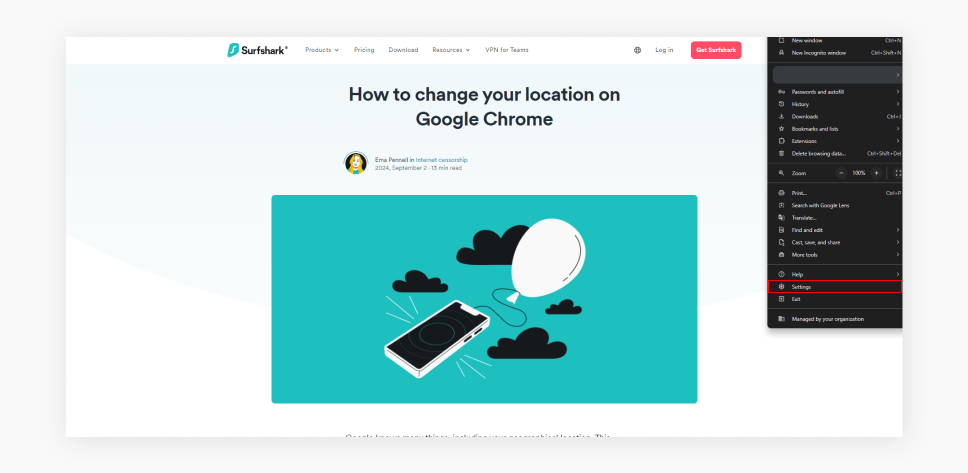
- Choisissez Confidentialité et sécurité dans le menu de gauche.
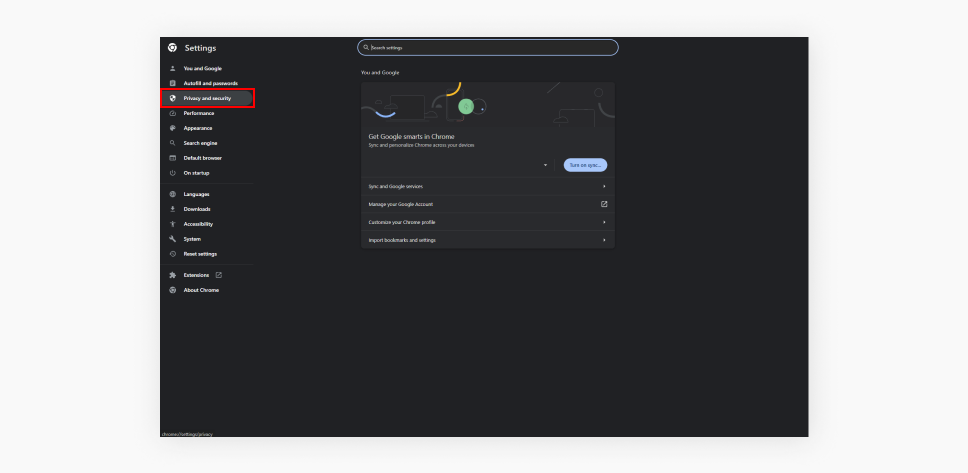
- Sélectionnez Paramètres du site et cliquez sur Emplacement.
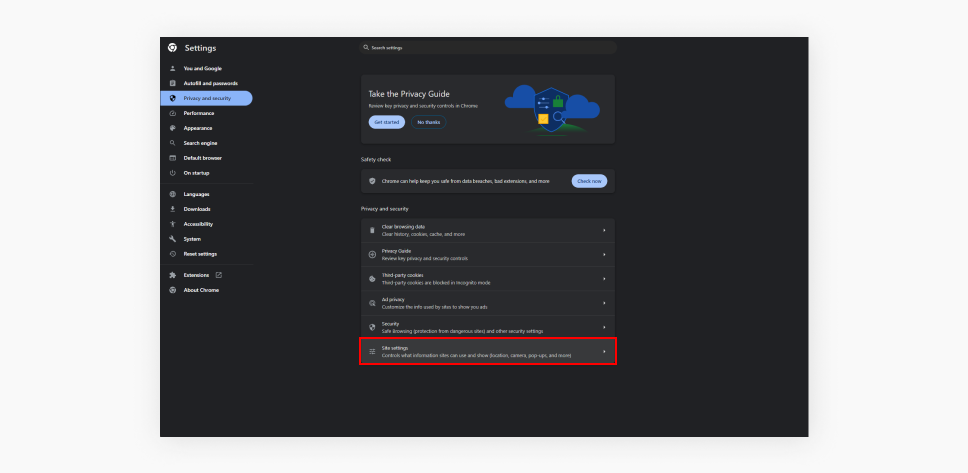
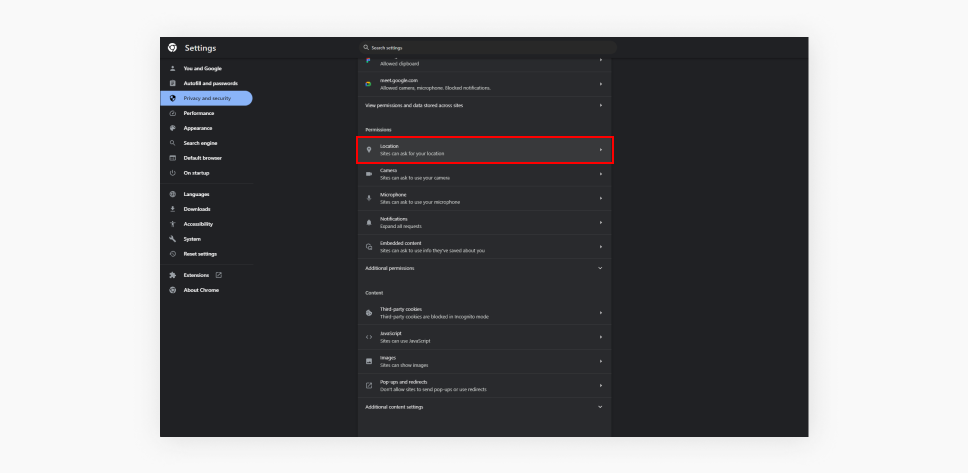
- Définissez le bouton à côté de Les sites peuvent demander votre emplacement sur Ne pas autoriser les sites à voir votre emplacement.
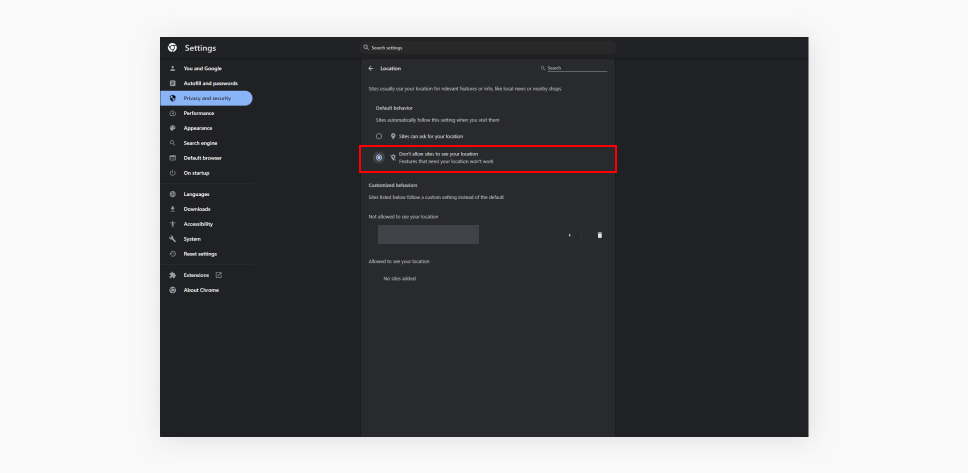
Cela empêchera désormais les sites Internet d’accéder à vos informations de localisation.
Les paramètres d’emplacement de Google Chrome peuvent-ils être changés sur Android et sur iOS ?
Non, mais vous pouvez contrôler quels sites peuvent accéder aux informations de géolocalisation sur votre appareil. Dans les paramètres de localisation de Chrome, vous pouvez choisir d’autoriser, de bloquer ou d’accorder l’accès à la géolocalisation pour chaque site.
Changer vos paramètres d’emplacement sur Google Chrome, sur Android
Chrome sur un téléphone Android n’offre pas beaucoup de moyens de changer d’emplacement : vous pouvez uniquement désactiver la géolocalisation.
- Ouvrez un onglet du navigateur Chrome et appuyez sur l’icône à trois points.
- Choisissez Paramètres, puis Paramètres du site.
- Définissez la Géolocalisation sur Bloquer.
Voilà, votre appareil Android est configuré !
Changer vos paramètres d’emplacement sur Google Chrome, sur iOS
Tout comme sur Android, changer d’emplacement sur Chrome sur un iPhone ou un iPad se limite au blocage de la géolocalisation.
- Accédez à Paramètres sur votre iPhone ou votre iPad.
- Recherchez l’application Chrome et appuyez dessus.
- Appuyez sur Géolocalisation et choisissez Jamais pour bloquer la géolocalisation.
Définir l’emplacement sur Google avec un VPN
Google propose des outils de base pour changer votre emplacement actuel. Heureusement, vous pouvez utiliser un VPN pour changer votre emplacement en toute simplicité. Cela ne prend que quelques secondes et ajoute également un niveau de sécurité supplémentaire à votre connexion.
VPN signifie Virtual Private Network ou réseau privé virtuel. Ceci permet d’acheminer vos données internet en toute sécurité via un serveur. Au cours du processus, vos données sont liées à l’adresse IP du serveur.
Google utilise l’adresse IP de l’appareil pour déterminer l’emplacement. Toutefois, lorsque vous utilisez un VPN, votre adresse IP est remplacée par celle du serveur. Google (ou tout service ou site Internet auquel vous vous connectez en utilisant un VPN) considérera que vous vous connectez depuis l’emplacement du serveur VPN. Cela signifie que vous aurez effectivement changé votre emplacement en ligne.
Les VPN leaders du secteur comme Surfshark sont conviviaux, protègent de manière fiable votre emplacement réel et vos données en transit, assurent la confidentialité de vos activités en ligne et offrent un vaste choix d’emplacements.
Voici comment installer un VPN pour Chrome :
- Abonnez-vous à Surfshark.
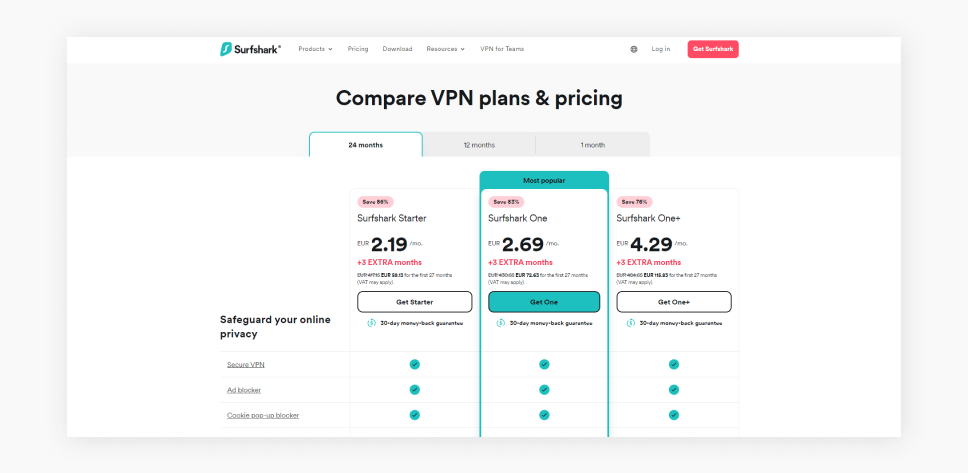
- Téléchargez l’extension Surfshark VPN pour Chrome.
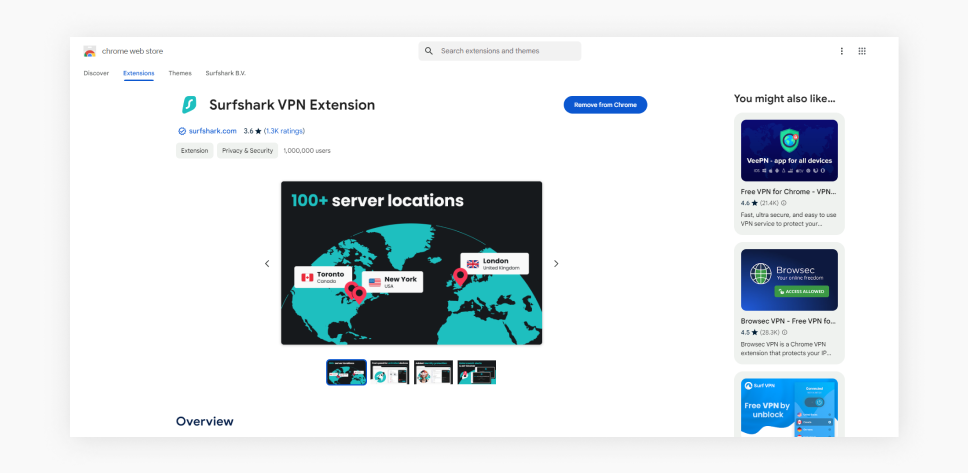
- Connectez-vous à l’extension.
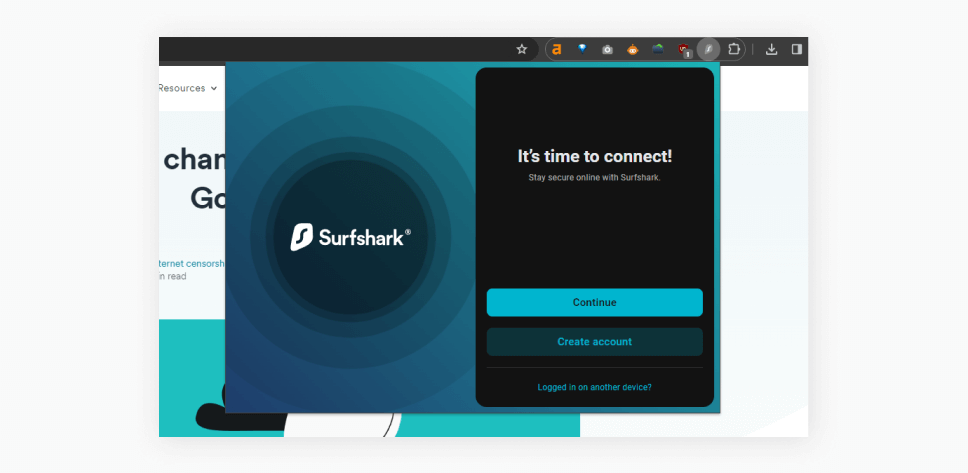
- Connectez-vous à un serveur à l’emplacement que vous souhaitez que Google voie.
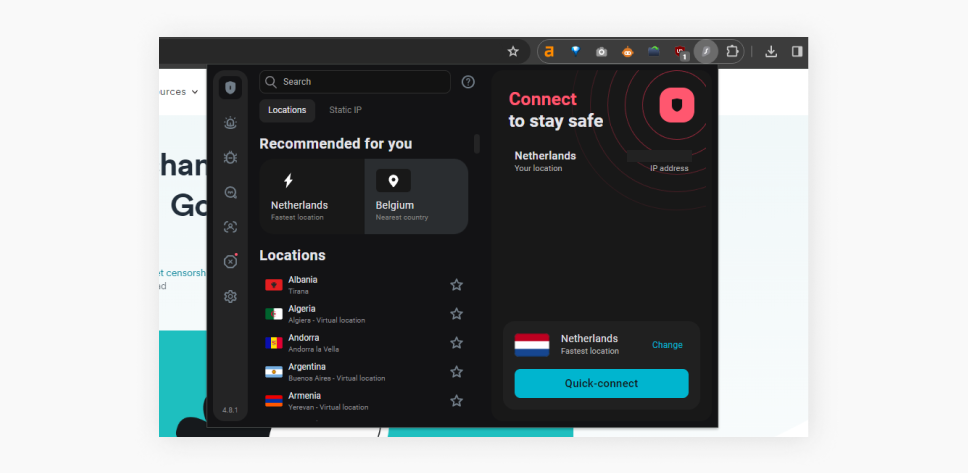
- Voilà !
Bien entendu, une extension VPN pour Google Chrome chiffrera et acheminera uniquement les données envoyées et reçues sur le navigateur Google Chrome. Vous pouvez également installer une application VPN sur votre appareil pour protéger toutes les données.
En conclusion : utilisez un VPN pour changer d’emplacement sur Google
Google n’offre pas beaucoup d’options pour changer votre emplacement lorsque vous utilisez ses services. Après tout, connaître votre géolocalisation permet de diffuser des publicités plus ciblées, et cela rapporte de l’argent. Ainsi, utiliser un VPN est une manière fiable de protéger les informations concernant votre emplacement. Que vous utilisiez une extension pour Chrome ou une application VPN, il n’y a pas de meilleur choix pour changer de localisation sur Google.
Questions fréquentes
Comment changer d’emplacement sur Google Maps ?
Masquer votre position sur Google Maps nécessitera un logiciel supplémentaire pour tromper les applications utilisant le GPS en leur faisant croire que vous êtes ailleurs (usurpation de GPS). Par exemple, vous pouvez le faire avec la fonctionnalité Remplacement du GPS de Surfshark, disponible sur Android.
Pourquoi ma localisation est erronée sur Google ?
Google utilise l’adresse IP de votre appareil pour détecter votre emplacement. Il peut donc y avoir plusieurs raisons pour lesquelles l’emplacement est incorrect :
- L’adresse IP de votre appareil dépend de l’endroit d’où il se connecte. Cependant, l’adresse IP officielle du point de connexion (routeur, routeur Wi-Fi) peut ne pas correspondre à l’emplacement exact où vous vous trouvez.
- Si vous vous connectez avec un VPN ou un proxy, Google verra l’adresse IP du serveur VPN ou du proxy.
- Enfin, vous avez peut-être désactivé la géolocalisation sur Chrome et Google ne dispose pas des informations nécessaires.
Changer d’emplacement sur Chrome affecte-t-il d’autres applications ?
Non, changer l’emplacement sur Chrome n’affecte pas les autres applications (sauf si vous utilisez un VPN pour le faire). Si vous utilisez une application VPN plutôt qu’une extension de navigateur, changer d’emplacement affectera toutes les applications de votre appareil.
Y a-t-il des risques à changer la localisation sur Chrome ?
Non, à moins que vous ne voyiez un risque à ne pas voir de contenu correspondant à votre emplacement géographique.
Est-ce que tous les sites voient mon nouvel emplacement ?
Pour la plupart, oui. De nombreux sites Internet agiront comme si vous vous trouviez au nouvel emplacement. Toutefois, il est possible que certains sites aient enregistré vos données de localisation antérieures dans un cookie sur votre PC. Dans ce cas, votre emplacement sera défini en fonction des données contenues dans le cookie.
Un nouvel emplacement permet-il d’éviter le bridage d’Internet ?
Changer votre emplacement en ligne ne permet pas d’échapper au bridage d’Internet, car votre FAI (fournisseur d’accès à Internet) n’utilise pas des outils de détection de l’emplacement pour limiter votre connexion. Cela dit, changer d’emplacement physique peut s’avérer utile à condition que vous ayez un nouveau FAI.
Peut-on définir un emplacement par défaut sur Chrome ?
Vous ne pouvez pas définir un emplacement par défaut sur Chrome. Vous pouvez uniquement indiquer si vous autorisez les sites Internet à demander vos données de localisation. Vous pouvez également essayer de définir différents emplacements en mode développeur, mais vous devrez le faire à chaque fois que vous consultez un nouveau site Internet.
Quelle est la différence entre Chrome et le changement d’emplacement de l’appareil ?
Changer d’emplacement sur Chrome affecte uniquement les sites et les services auxquels vous accédez par le biais du navigateur, alors que changer l’emplacement de l’appareil concerne toute les applications sur l’appareil.
Le mode navigation privée affecte-t-il les changements de paramètres de localisation ?
Le mode navigation privée n’affecte pas les paramètres de localisation étant donné que son objectif est d’éviter que votre navigation soit enregistrée sur votre appareil. Cela n’a aucun effet sur les sites et les services externes.